تعرض هذه الصفحة الميزات الجديدة التي تم تقديمها في إصدارات المعاينة في "استوديو Android". توفّر إصدارات المعاينة إمكانية استخدام أحدث الميزات والتحسينات في "استوديو Android" قبل إطلاقها. يمكنك تنزيل إصدارات المعاينة هذه من هنا. في حال مواجهة أي مشاكل أثناء استخدام إصدار المعاينة من "استوديو Android"، يُرجى إعلامنا بذلك. تساعد تقارير الأخطاء في تحسين أداء "استوديو Android"
للحصول على آخر الأخبار حول إصدارات معاينة "استوديو Android"، بما في ذلك قائمة بالإصلاحات البارزة في كل إصدار لمعاينة الإصدار، يمكنك الاطّلاع على تحديثات الإصدار في مدونة "استوديو Android".
الإصدارات الحالية من "استوديو Android"
يسرد الجدول التالي الإصدارات الحالية من "استوديو Android" والقنوات الخاصة بها.
| الإصدار | القناة |
|---|---|
| قنديل البحر في "استوديو Android" | 2023.3.1 | ثابت |
| الإصدار 8.4.0 من المكوّن الإضافي لنظام Gradle المتوافق مع Android | ثابت |
| Android Studio Koala | 2024.1.1 | إصدار تجريبي |
| تحديث ميزات استوديو Android Studio Koala | 2024.1.2 | الكاناري |
التوافق مع معاينات المكوّن الإضافي لنظام Gradle المتوافق مع Android
يتم نشر كل إصدار معاينة من "استوديو Android" إلى جانب إصدار مقابل من المكوّن الإضافي لنظام Gradle المتوافق مع Android (AGP). يجب أن تعمل إصدارات المعاينة من الاستوديو مع أي إصدار متوافق وثابت من AGP. ومع ذلك، إذا كنت تستخدم إصدار معاينة من AGP، يجب استخدام إصدار المعاينة المقابل من Studio (على سبيل المثال، Android Studio Chipmunk Canary 7 مع AGP 7.2.0-alpha07). وتؤدي محاولات استخدام إصدارات مختلفة (مثل Android Studio Chipmunk التجريبي 1 مع AGP 7.2.0-alpha07) إلى تعذُّر المزامنة، ما يؤدي إلى ظهور طلب بالتحديث إلى الإصدار المقابل من AGP.
للحصول على سجلّ تفصيلي حول عمليات الإيقاف النهائي والإزالة من واجهة برمجة التطبيقات للمكوّن الإضافي لنظام Gradle المتوافق مع Android، يمكنك الاطّلاع على مقالة تعديلات واجهة برمجة التطبيقات للمكوّن الإضافي لنظام Gradle المتوافق مع Android.
Android Studio Koala | 2024.1.1
في ما يلي الميزات الجديدة في Android Studio Koala | 2024.1.1. لمعرفة المشاكل التي تم إصلاحها في هذا الإصدار من "استوديو Android"، يمكنك الاطّلاع على المشاكل التي تم إغلاقها.
إنشاء تطبيق للذكاء الاصطناعي التوليدي باستخدام نموذج Gemini API
يمكنك الآن استخدام "استوديو Android" لإنشاء تطبيق ينفّذ الذكاء الاصطناعي التوليدي باستخدام حزمة تطوير البرامج (SDK) للذكاء الاصطناعي من Google. يتيح لك نموذج Gemini API في "استوديو Android" دمج الميزات المستندة إلى الذكاء الاصطناعي (AI)، مثل تلك التي تعتمد على إنشاء النصوص والتعرّف على الصور، في تطبيقك بهدف إسعاد المستخدمين.
للتعرّف على طريقة البدء، يمكنك الاطّلاع على مقالة إنشاء أول تطبيق للذكاء الاصطناعي التوليدي في "استوديو Android".
أداة اختبار لقطات الشاشة لإنشاء معاينة
يمكنك استخدام أداة اختبار لقطات الشاشة الخاصة بـ Compose Preview لاختبار واجهات المستخدم في Compose ومنع أي تراجع فيها. تساعدك الأداة الجديدة في إنشاء تقارير HTML تتيح لك اكتشاف أي تغييرات تطرأ على واجهة مستخدم تطبيقك بشكل مرئي. يمكنك الاطّلاع على مزيد من المعلومات على الرابط اختبار لقطات الشاشة لإنشاء معاينة.
تحديثات النظام الأساسي IntelliJ 2024.1
يتضمّن Android Studio Koala إصدار النظام الأساسي IntelliJ 2024.1 الذي يتضمّن العديد من الميزات الجديدة، مثل وحدة طرفية جديدة وميزة "الخطوط الثابتة" في أداة التعديل تساعدك في تتبُّع الفئة أو الطريقة المستخدَمة وغير ذلك. لمزيد من التفاصيل، راجِع ملاحظات إصدار IntelliJ.
تحديث ميزات استوديو Android Studio Koala | 2024.1.2
بالإضافة إلى تحديثات النظام الأساسي Intellij 2024.1، في ما يلي ميزات جديدة في Android Studio Koala Feature Drop | 2024.1.2. لمعرفة المشاكل التي تم إصلاحها في هذا الإصدار من "استوديو Android"، يمكنك الاطّلاع على المشاكل التي تم إغلاقها.
اقتراحات الرموز باستخدام Gemini في "استوديو Android"
يمكنك الآن تقديم طلبات مخصّصة من أجل Gemini في Android استوديو لإنشاء اقتراحات للرموز البرمجية:
- فعِّل Gemini عن طريق النقر على عرض > نوافذ الأدوات > Gemini.
- للاطّلاع على حقل الطلب، انقر بزر الماوس الأيمن في أداة تعديل الرموز واختَر Gemini > تحويل الرمز البرمجي المحدّد من قائمة السياق.
- اطلب من Gemini إنشاء اقتراح رمز برمجي يضيف رمزًا جديدًا أو يحوِّل الرمز البرمجي المحدّد. اطلب من Gemini تبسيط التعليمات البرمجية المعقدة من خلال إعادة كتابتها، أو إجراء عمليات تحويل محددة للغاية للرمز مثل "جعل هذه التعليمة البرمجية اصطلاحية"، أو إنشاء دوال جديدة تصفها. بعد ذلك، يعرض "استوديو Android" اقتراح الرمز البرمجي من Gemini كاختلاف رموز برمجية، ما يتيح لك مراجعة الاقتراحات التي تريدها وقبولها فقط.
تحليل تقارير الأعطال باستخدام Gemini في "استوديو Android"
استخدِم Gemini في "استوديو Android" لتحليل تقارير الأعطال في إحصاءات جودة التطبيق وإنشاء الإحصاءات وتقديم ملخّص للأعطال واقتراح الخطوات التالية متى أمكن، بما في ذلك نموذج الرمز البرمجي والروابط التي تؤدي إلى المستندات ذات الصلة.
يمكنك إنشاء كل هذه المعلومات بالنقر على عرض الإحصاءات في نافذة أداة إحصاءات جودة التطبيق في "استوديو Android" بعد تفعيل Gemini من عرض > نظام التشغيل Windows > Gemini.
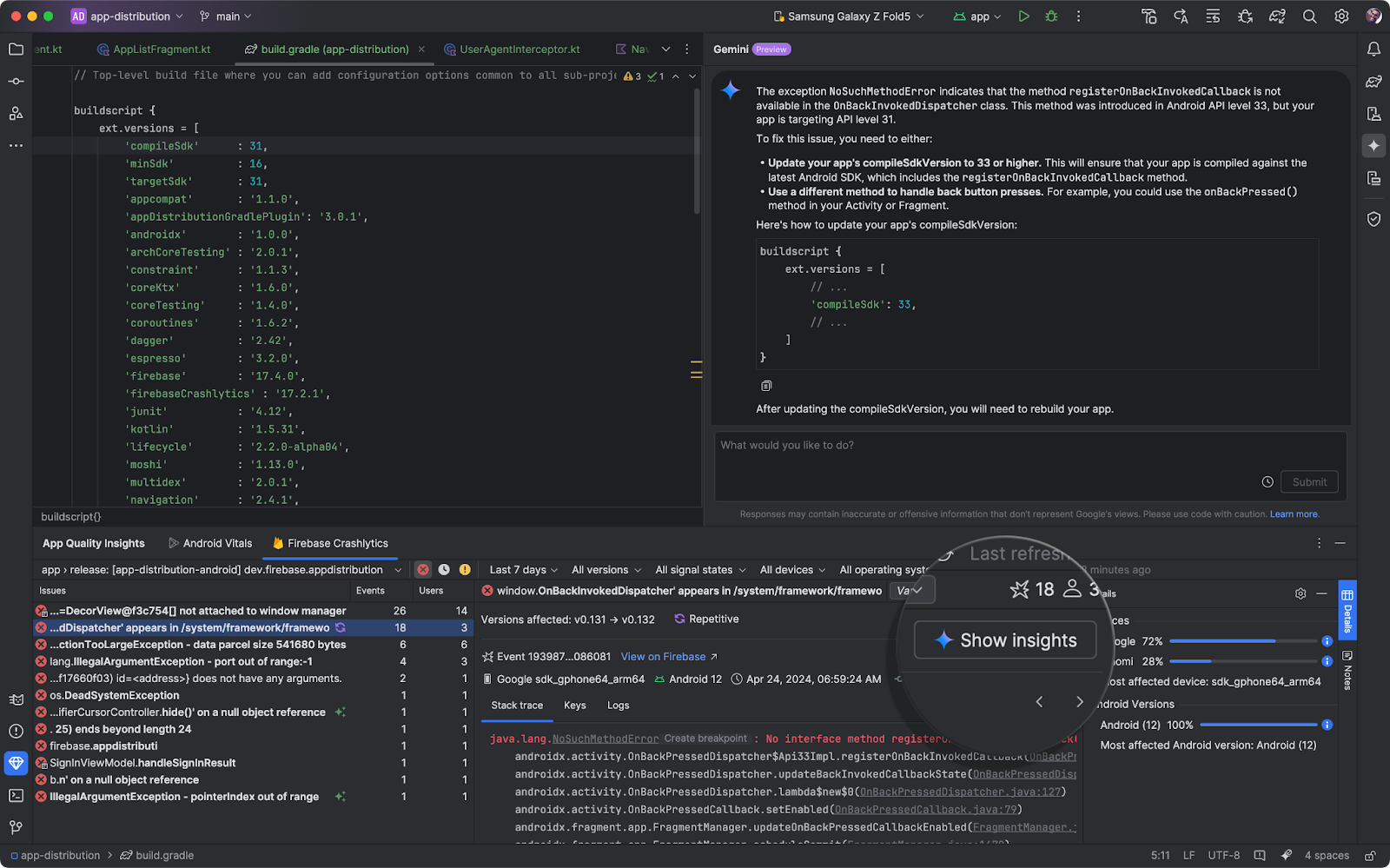
البث على أجهزة Android: المزيد من الأجهزة والاشتراك المحسّن
تشتمل ميزة بث جهاز Android الآن على الأجهزة التالية، بالإضافة إلى أكثر من 20 طرازًا من الأجهزة المتوفرة حاليًا:
- هاتف Samsung Galaxy Fold5
- Samsung Galaxy S23 Ultra
- هاتف Google Pixel 8a
بالإضافة إلى ذلك، إذا كنت مستخدمًا مبتدئًا لمنصّة Firebase، يعمل "استوديو Android" تلقائيًا على إنشاء مشروع Firebase وإعداده بدون تكلفة عند تسجيل الدخول إلى Koala Feature Drop لاستخدام ميزة "بث الجهاز". وبالتالي يمكنك الوصول المباشر إلى الجهاز الذي تحتاجه بشكل أسرع بكثير. يمكنك التعرُّف على مزيد من المعلومات حول حصص البث على أجهزة Android، بما في ذلك الحصة الترويجية لمشاريع خطة Firebase Blaze المتاحة لفترة محدودة.

رصد سرعة كابل USB
يرصد "استوديو Android" الآن الحالات التي يكون فيها من الممكن توصيل جهاز Android باستخدام كابل USB أسرع، ويقترح ترقية تزيد من إمكانات الجهاز. ويؤدي استخدام كابل USB المناسب إلى تحسين وقت تثبيت التطبيق وتقليل وقت الاستجابة عند استخدام أدوات مثل برنامج تصحيح الأخطاء في "استوديو Android".
تتوفّر حاليًا ميزة رصد سرعة كابل USB في نظامَي التشغيل macOS وLinux.

تم تعديل مسار تسجيل الدخول إلى خدمات Google.
أصبح من الأسهل الآن تسجيل الدخول إلى عدّة خدمات من Google باستخدام خطوة مصادقة واحدة. سواء كنت تريد استخدام Gemini في "استوديو Android" أو Firebase لمنصة Android أو تقارير Google Play for Android الحيوية أو جميع هذه الخدمات المفيدة، ستسهّل عليك عملية تسجيل الدخول الجديدة عملية تسجيل الدخول. إذا كنت مبتدئًا في استخدام منصّة Firebase وتريد استخدام ميزة "بث جهاز Android"، سينشئ "استوديو Android" مشروعًا لك تلقائيًا كي يتسنى لك البدء بسرعة في بث محتوى جهاز Firebase فعلي. من خلال تحديد نطاق الأذونات بدقة، ستتمكن دائمًا من تحديد الخدمات التي يمكنها الوصول إلى حسابك. للبدء، انقر على الصورة الرمزية للملف الشخصي وسجّل الدخول باستخدام حساب المطوّر.

اختصارات إعدادات واجهة مستخدم الجهاز
لمساعدتك في إنشاء واجهة المستخدم وتصحيح الأخطاء فيها، طرحنا اختصارات إعدادات واجهة مستخدم الجهاز في نافذة أداة الأجهزة قيد التشغيل في "استوديو Android". استخدِم الاختصارات لعرض تأثير الإعدادات الشائعة لواجهة المستخدم، مثل المظهر الداكن وحجم الخط وحجم الشاشة ولغة التطبيق وTalkBack. ويمكنك استخدام الاختصارات مع المحاكيات، والأجهزة الفعلية التي تتم مزامنتها، والأجهزة التي يتم بثها من مركز الاختبار الافتراضي لمنصة Firebase.
تجدر الإشارة إلى أنّ إعدادات تسهيل الاستخدام مثل TalkBack وسماع الاختيار لا تظهر إلا إذا سبق تثبيتها على الجهاز. إذا لم تظهر لك هذه الخيارات، يمكنك تنزيل تطبيق "خدمات تسهيل استخدام Android" من "متجر Play".
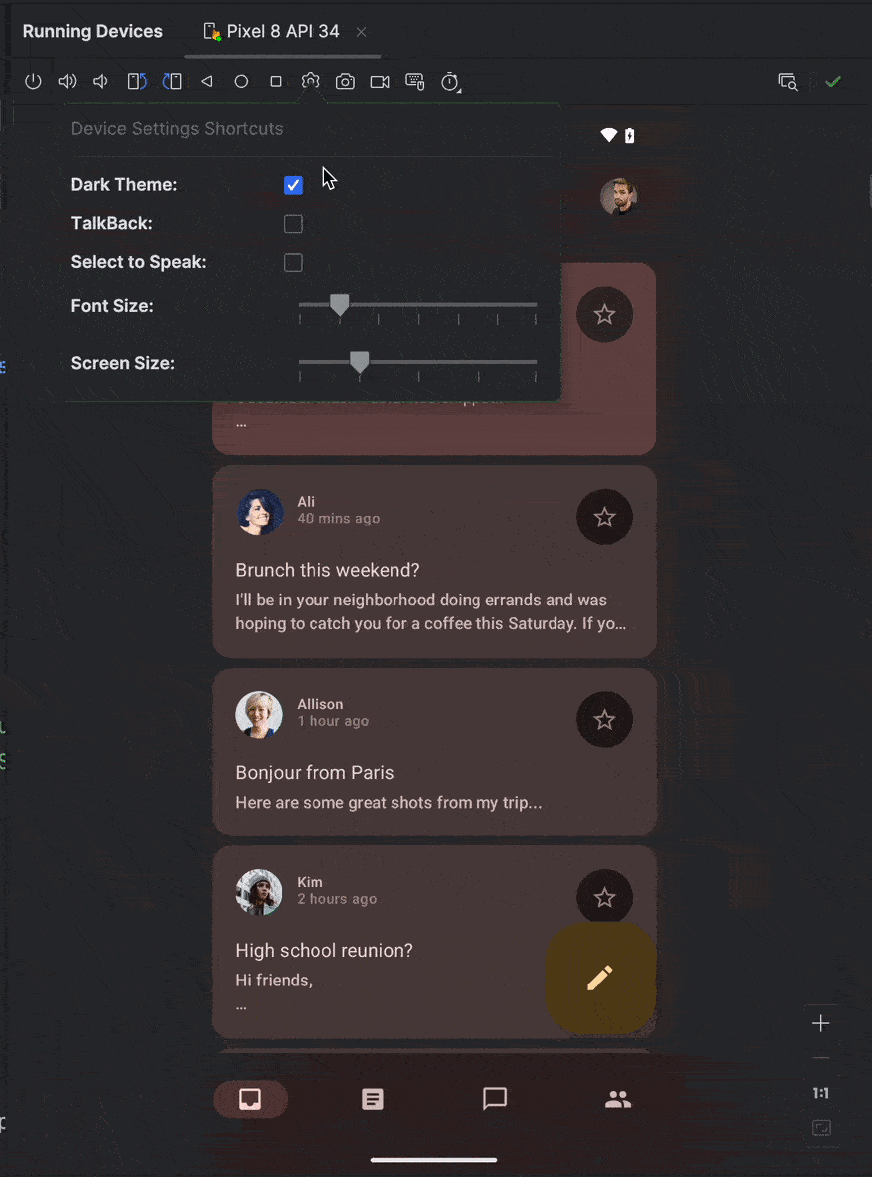
محلّل أسرع ومحسّن باستخدام نهج يركز على المهام
لقد أدخلنا تحسينات على أداء "أداة تحليل الملفات الشخصية" في "استوديو Android" لتبدأ الآن مهام إنشاء الملفات الشائعة، مثل تسجيل بيانات تتبُّع بيانات النظام باستخدام التطبيقات القابلة للملف الشخصي، بسرعة أكبر بنسبة تصل إلى% 60.
كما تسهل إعادة تصميم المحلل التي تركز على المهمة أيضًا بدء على سبيل المثال، يمكنك بدء مهمة تتبُّع النظام لتحديد الملف الشخصي وتحسين وقت بدء تشغيل التطبيق مباشرةً من واجهة المستخدم فور فتحك للمحلِّل.
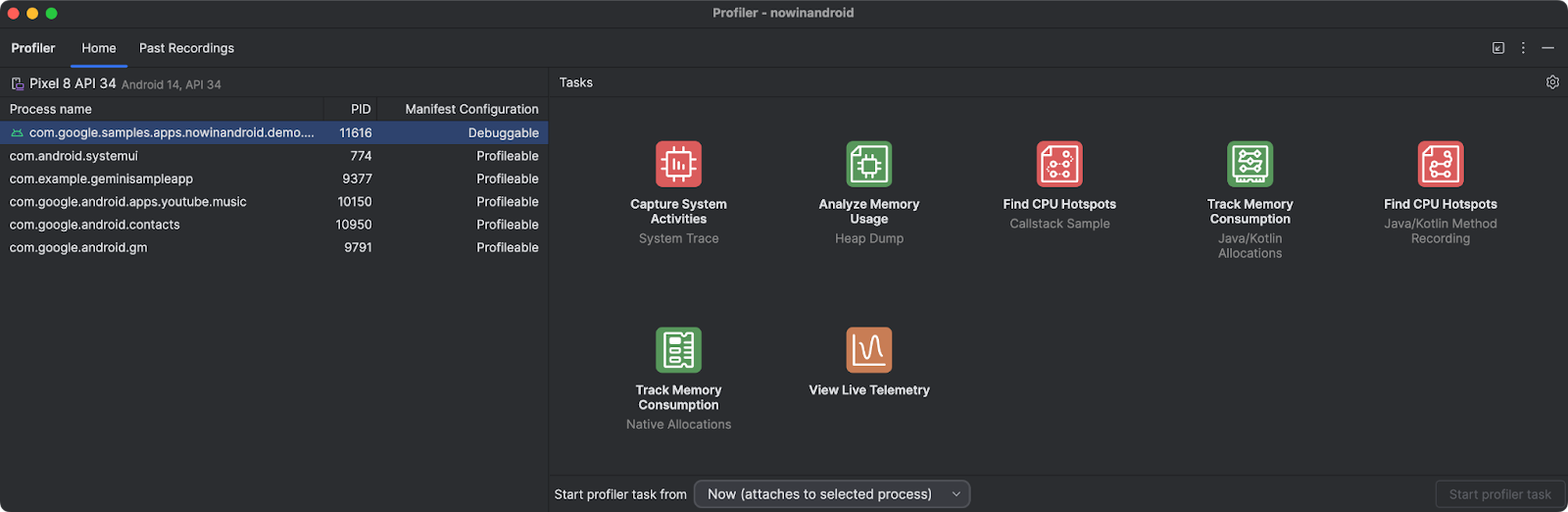
دمج أداة Google Play SDK Index
إنّ عملية دمج أداة Google Play SDK Index في "استوديو Android" تتضمّن الآن تحذيرات من أداة Google Play SDK Console. يمنحك ذلك نظرة شاملة على أي مشاكل محتملة متعلّقة بالسياسات أو الإصدارات في التبعيات لديك قبل إرسال تطبيقك إلى Google Play Console.
يعرض "استوديو Android" الآن أيضًا ملاحظات من مطوّري حِزم SDK مباشرةً في المحرّر لتوفير الوقت.

لوحة معاينة مربّعات Wear OS
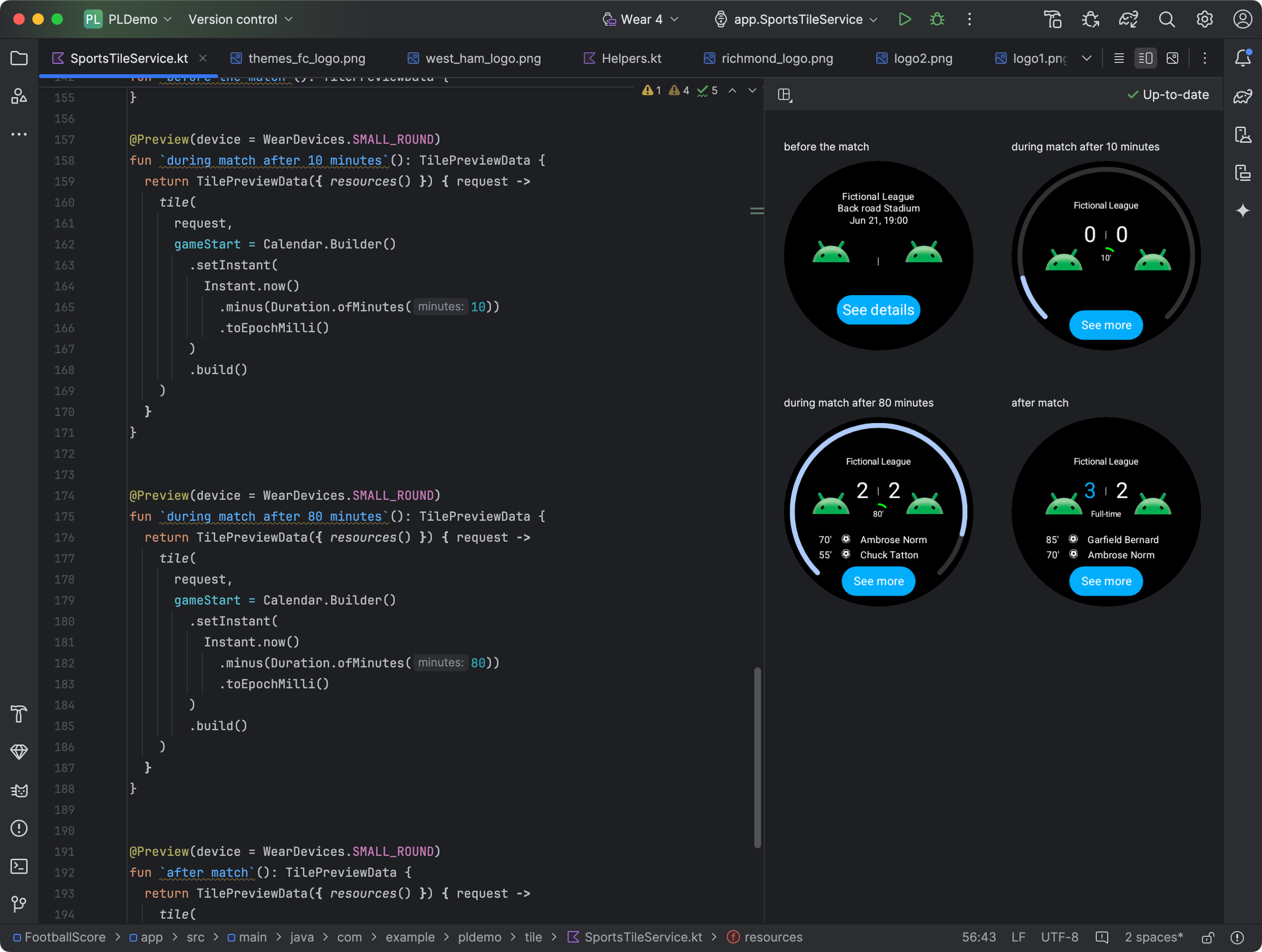
من خلال تضمين العديد من الاعتماديات على الإصدار 1.4 من مكتبة Jetpack Tiles الذي يتوفّر حاليًا في الإصدار الأولي، يمكنك عرض لقطات من المربّعات في تطبيق Wear OS. تُعد لوحة المعاينة هذه مفيدة للغاية إذا تغيّر شكل مربّعك استجابةً لظروف مثل المحتوى المختلف حسب حجم شاشة الجهاز أو إذا اقترب حدث رياضي من نصف الوقت.
لاستخدام هذه الميزة، قم بما يلي:
ضمِّن التبعيات التالية في ملف
build.gradle.ktsأوbuild.gradleالخاص بتطبيقك:dependencies { implementation("androidx.wear.tiles:tiles-tooling-preview:1.4.0-alpha02") debugImplementation("androidx.wear.tiles:tiles-tooling:1.4.0-alpha02") implementation("androidx.wear:wear-tooling-preview:1.0.0") }للاطّلاع على معاينة لمظهر المربّع على أحجام شاشات Wear OS المختلفة، أضِف التعليق التوضيحي
@Previewومرِّر المعلَمةdevice:import androidx.wear.tiles.tooling.preview.Preview @Preview(device = WearDevices.SMALL_ROUND) fun smallPreview(context: Context) = TilePreviewData( onTileRequest = { request -> TilePreviewHelper.singleTimelineEntryTileBuilder( buildMyTileLayout() ).build() } )
إمكانات أدوات الاستشعار الوهمية وقيمها
يتضمّن "استوديو Android" الآن لوحة مستشعرات جديدة تتيح لك محاكاة جهاز يتضمّن إمكانات أداة استشعار معيّنة أو لا تتوفّر له، مثل أداة استشعار معدّل نبضات القلب، بالإضافة إلى ضبط قيم اختبار محددة لهذه المستشعرات. يمكنك الاستعانة بهذه اللوحة لاختبار كيفية تعامل تطبيقك مع الأجهزة التي تتضمّن إمكانات أدوات استشعار مختلفة. وهذه اللوحة مفيدة لاختبار تطبيقات الصحة واللياقة البدنية، وخاصةً على أجهزة Wear OS.
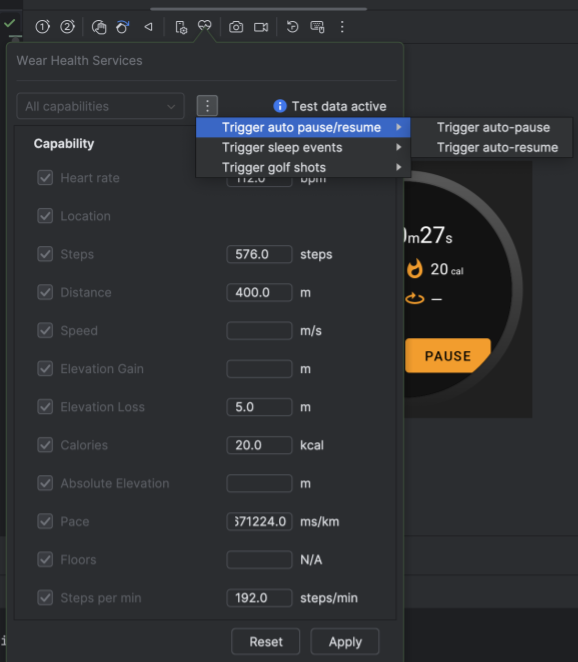
لفتح اللوحة واستخدامها، يمكنك إجراء ما يلي:
- أنشئ جهاز Android افتراضي (AVD) أو افتحه وشغِّل تطبيقك على المحاكي.
- في لوحة المحاكي، اختَر خدمات Wear Health.
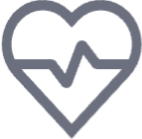 تظهر لوحة Wear Health Services، وتعرض قائمة بأجهزة الاستشعار المتوفّرة على الأجهزة المختلفة التي تعمل بنظام التشغيل Android.
تظهر لوحة Wear Health Services، وتعرض قائمة بأجهزة الاستشعار المتوفّرة على الأجهزة المختلفة التي تعمل بنظام التشغيل Android.
بعد فتح اللوحة، يمكنك إجراء ما يلي:
- التبديل بين الإمكانات العادية أو كل الإمكانات (التلقائية) أو مخصّصة انقر على تطبيق لإرسال القائمة الحالية للإمكانات إلى الجهاز الذي تمت محاكاته، واختَر إعادة ضبط لاستعادة قائمة الإمكانات إلى قيم خيار الإيقاف التلقائية.
- يمكنك تشغيل أحداث مختلفة للمستخدمين بعد النقر على زر القائمة المنسدلة تشغيل الأحداث. من هنا، يمكنك تشغيل/استئناف أنشطة اللياقة البدنية، وتشغيل أحداث النوم من قِبل المستخدم، وتشغيل ضربات الغولف التي يأخذها المستخدم في ملعب غولف أو ملعب غولف صغير.
- تجاهُل قيم أداة الاستشعار بعد بدء التمرين في تطبيق مثبّت على المحاكي. بعد إدخال قيم جديدة لمقاييس التمارين الرياضية المختلفة، اختَر تطبيق لمزامنة هذه القيم مع المحاكي. وهو مفيد لاختبار كيفية تعامل تطبيقك مع حالات التمرين المختلفة واتجاهات اللياقة البدنية للمستخدمين.
معاينة التطبيق المصغّر لميزة "نظرة سريعة"
يسهّل Android Studio Koala Feature Drop معاينة تطبيقات Jetpack Compose Glance المصغّرة مباشرةً في بيئة تطوير البرامج (IDE). اكتشف المشكلات المحتملة في واجهة المستخدم واضبط مظهر التطبيق المصغّر في وقت مبكر من عملية التطوير. للبدء، اتبع الخطوات التالية:
- أضف التبعيات.
- أضِف التبعيات إلى كتالوج الإصدارات:
[versions] androidx-glance-preview = "1.1.0-rc01" [libraries] androidx-glance-preview = { group = "androidx.glance", name = "glance-preview", version.ref = "androidx-glance-preview" } androidx-glance-appwidget-preview = { group = "androidx.glance", name = "glance-appwidget-preview", version.ref = "androidx-glance-preview" } - أضِف التبعيات إلى ملف
build.gradle.ktsعلى مستوى التطبيق:debugImplementation(libs.androidx.glance.preview) debugImplementation(libs.androidx.glance.appwidget.preview)
- أضِف التبعيات إلى كتالوج الإصدارات:
- استورِد العناصر الاعتمادية في الملف الذي تتوفّر فيه واجهة المستخدم من خلال ميزة "نظرة سريعة":
import androidx.glance.preview.ExperimentalGlancePreviewApi import androidx.glance.preview.Preview - إنشاء معاينة لتطبيق ميزة "نظرة سريعة":
@Composable fun MyGlanceContent() { GlanceTheme { Scaffold( backgroundColor = GlanceTheme.colors.widgetBackground, titleBar = { … }, ) { … } } } @OptIn(ExperimentalGlancePreviewApi::class) @Preview(widthDp = 172, heightDp = 244) @Composable fun MyGlancePreview() { MyGlanceContent() }
تم تفعيل "التعديل المباشر للإنشاء" تلقائيًا
أصبح خيار التعديل المباشر مفعَّلاً الآن في الوضع اليدوي تلقائيًا. وقد عزّز مستوى الثبات في التطبيق ورصد التغييرات بشكل أكثر فعالية، بما في ذلك إتاحة عبارات الاستيراد.

